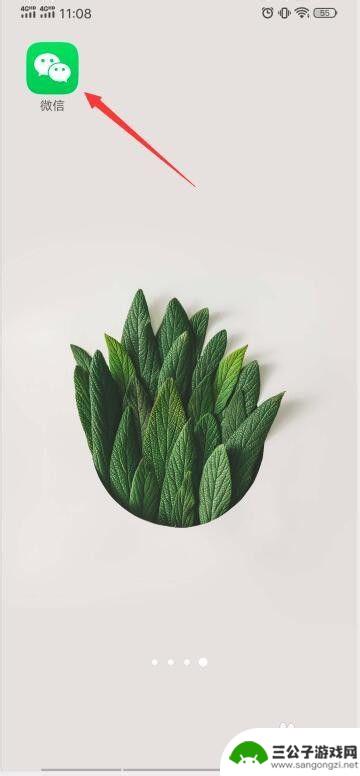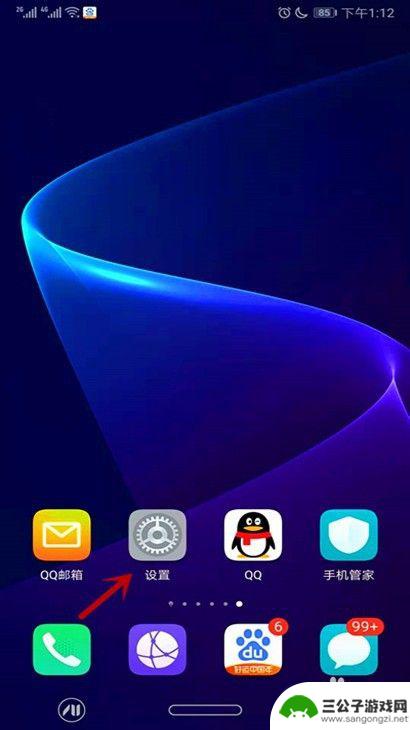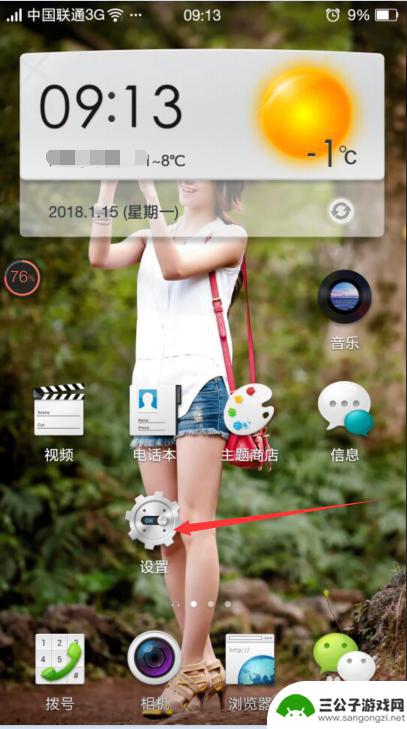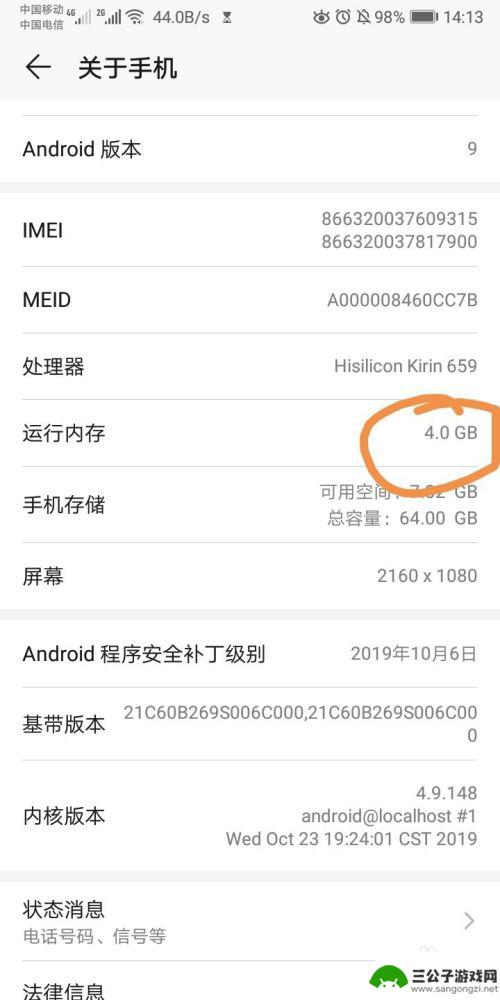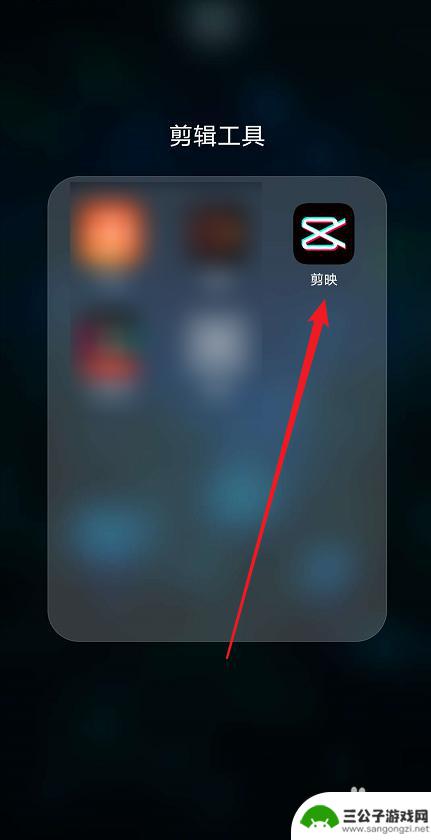手机怎么删除差评 手机淘宝差评删除教程
发布时间:2025-01-09 15:26:56 来源:三公子游戏网
在如今的电商环境中,消费者的评价对于商家的声誉至关重要,有时候不可避免会遇到一些不公正的差评,这给商家带来了困扰。如果你是一名淘宝卖家,想要删除一些不公正的差评,那么下面就为你介绍一些手机淘宝差评删除的方法和教程。通过这些方法,希望能帮助你更好地维护自己的店铺声誉。
手机淘宝差评删除教程
具体步骤:
1.解锁手机进入后,在手机中点击手机淘宝的应用进入。
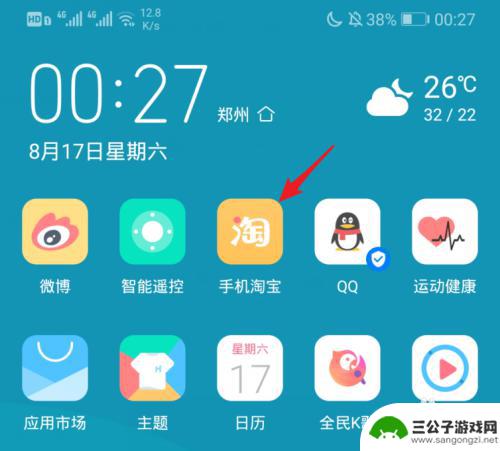
2.进入手机淘宝主界面后,我们选择右下方我的淘宝选项。
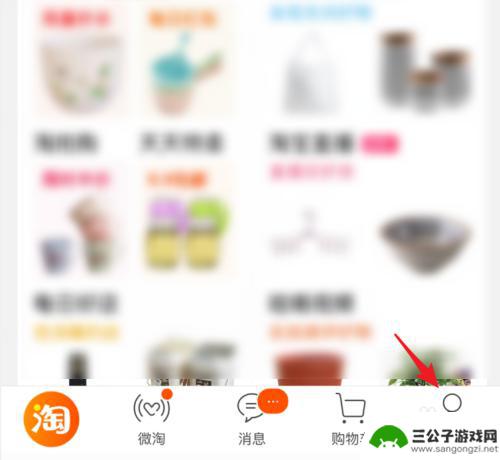
3.在我的淘宝界面中,选择必备工具下方我的评价进入。
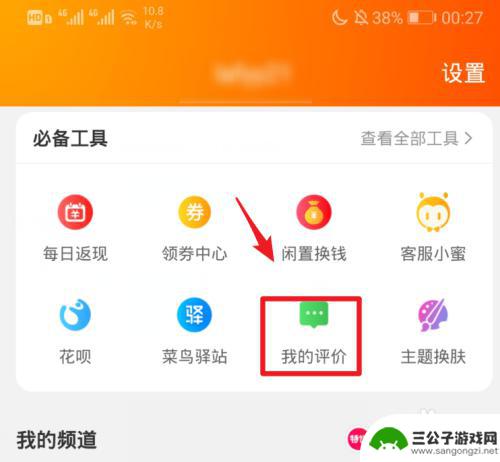
4.在我的评价界面,向上滑动查找自己的中差评。在需要删除的中差评上,点击右上方三个点的目标。这里小编选择删除中评。
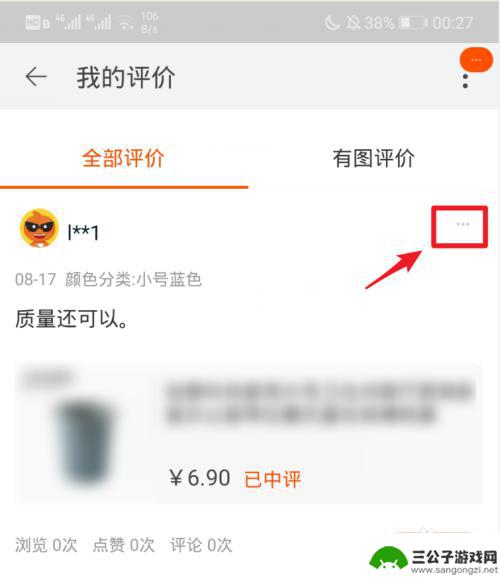
5.点击后在下方的选项内,点击删除评价的选项。
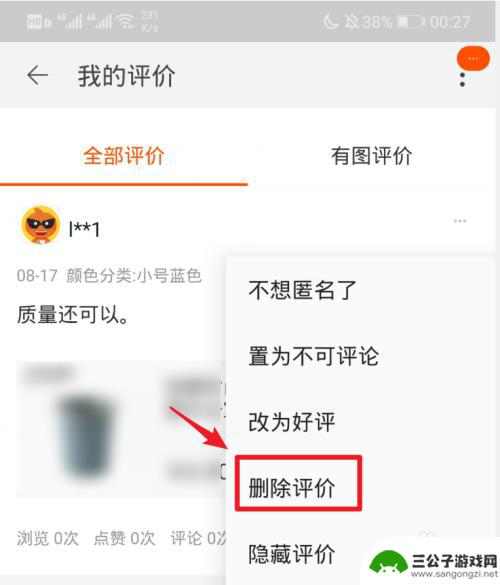
6.点击后,页面会提示我们评价一旦删除无法恢复且无法追评。点击确定的选项。
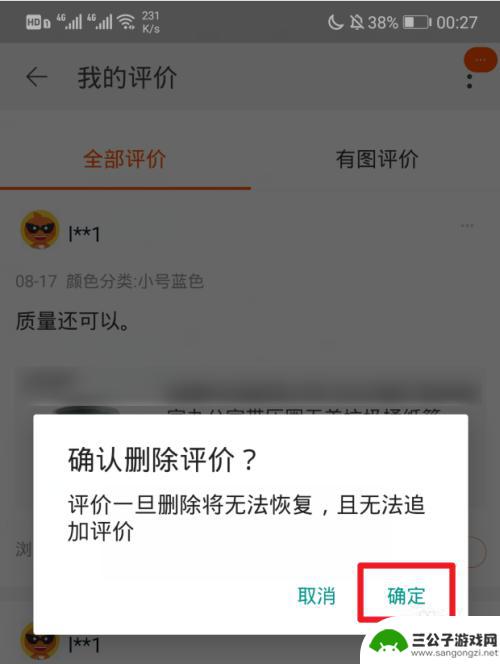
7.确定后再删除评价界面,选择删除原因的选项。
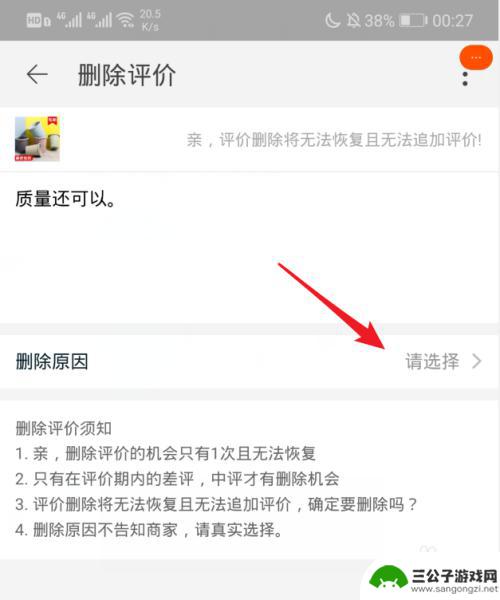
8.在删除原因内,勾选需要删除的原因,点击关闭。勾选的原因卖家并不会看到。
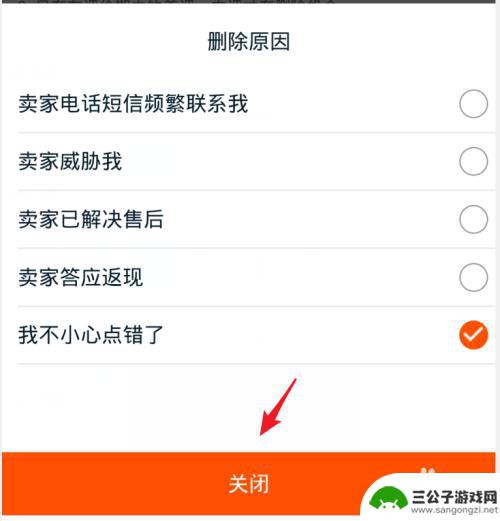
9.关闭后,回到删除评价界面,点击下方的确认删除。
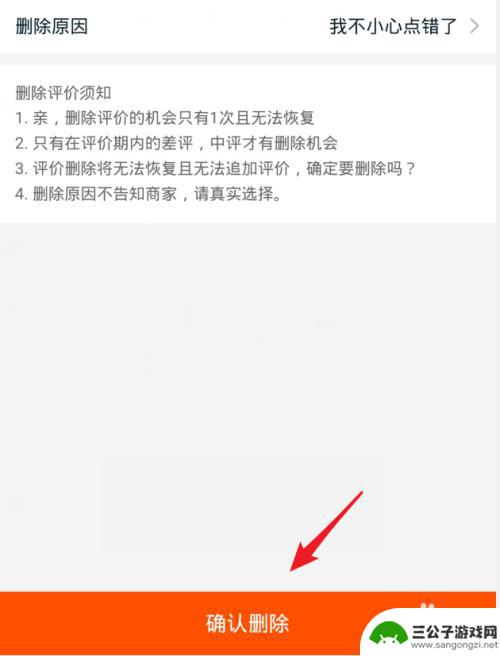
10.点击后下方会提示删除成功,这时。该评价删除完毕,不会展示给他人。
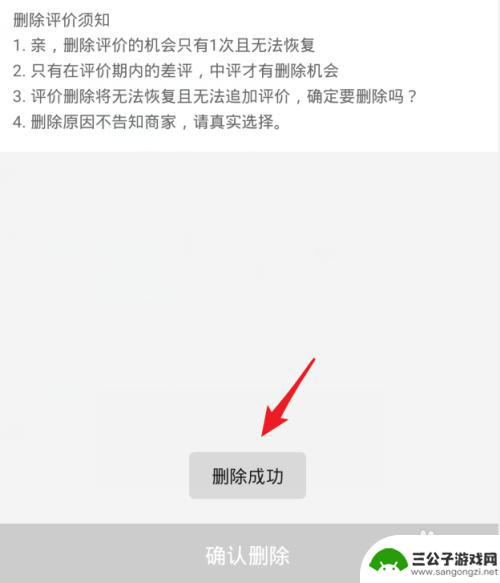
以上就是手机怎么删除差评的全部内容,还有不懂得用户就可以根据小编的方法来操作吧,希望能够帮助到大家。
热门游戏
-
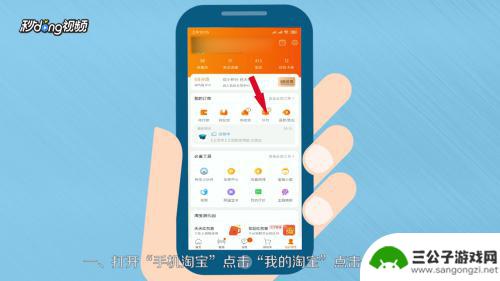
手机淘宝怎么差评 淘宝交易差评怎么处理
在网购的过程中,难免会遇到一些不愉快的情况,比如收到与描述不符的商品或者遭遇不良的售后服务,作为消费者,我们有权利通过差评来表达对商家的不满和抱怨。但是在手机淘宝上,差评的处理...
2024-07-13
-
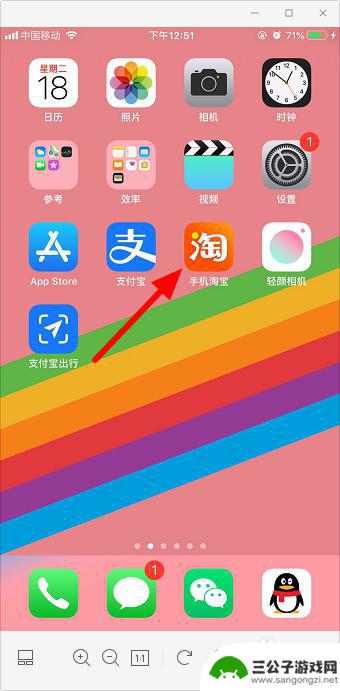
苹果手机怎么删淘宝退款 淘宝交易记录中如何删除退款记录
在使用淘宝购物时,有时候我们会遇到退款的情况,而在淘宝交易记录中会留下退款记录,很多人在使用苹果手机时可能不清楚如何删除这些退款记录,今天我们就来探讨一下,苹果手机怎么删除淘宝...
2024-03-09
-
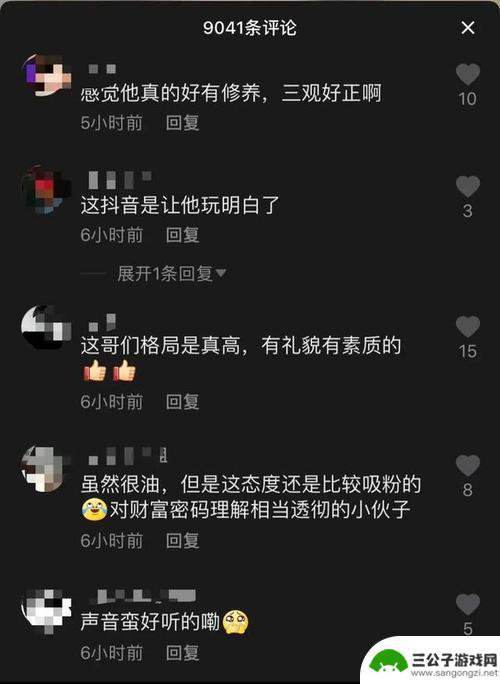
抖音评论有 名字(抖音评论有名字怎么删除)
很多朋友对于抖音评论有 名字和抖音评论有名字怎么删除不太懂,今天就由小编来为大家分享,希望可以帮助到大家,下面一起来看看吧!1抖音评论全是@网名是什么意思?@是艾特粉丝,想让对方看...
2023-10-17
-
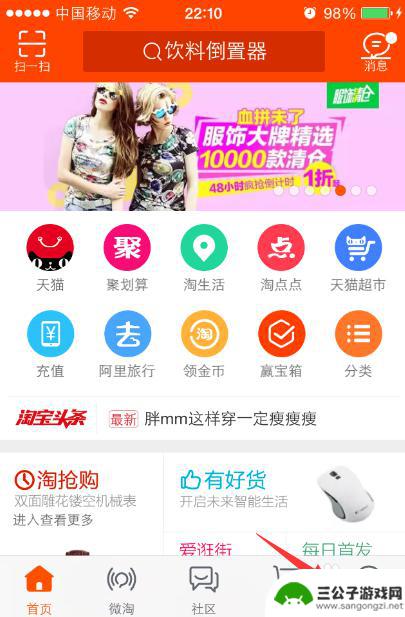
手机淘宝评价怎么晒图 手机淘宝购物评价照片上传教程
在如今的社交媒体时代,人们对于购物体验的评价已经越来越重视,而在手机淘宝这个大型电商平台上,购物者们可以通过上传评价照片来展示他们所买到的商品的实际效果。如何在手机淘宝上进行评...
2023-09-24
-
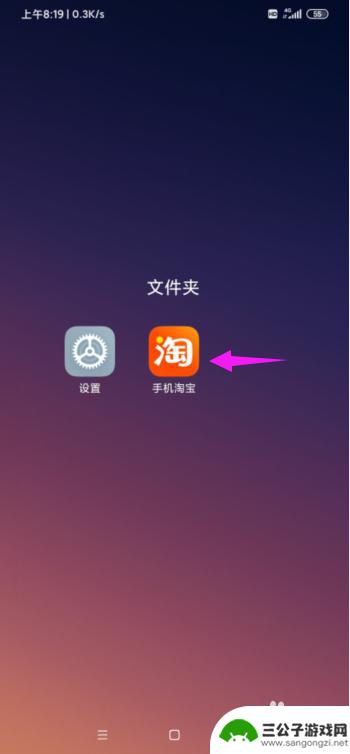
手机怎么看淘宝信用 手机淘宝怎么查看个人信誉评级
在如今的电子商务时代,淘宝信用已经成为衡量卖家信誉的重要指标之一,对于消费者来说,如何通过手机查看淘宝信用评级是十分重要的。通过手机淘宝平台,可以轻松查看卖家的信誉评级及评价,...
2024-03-31
-
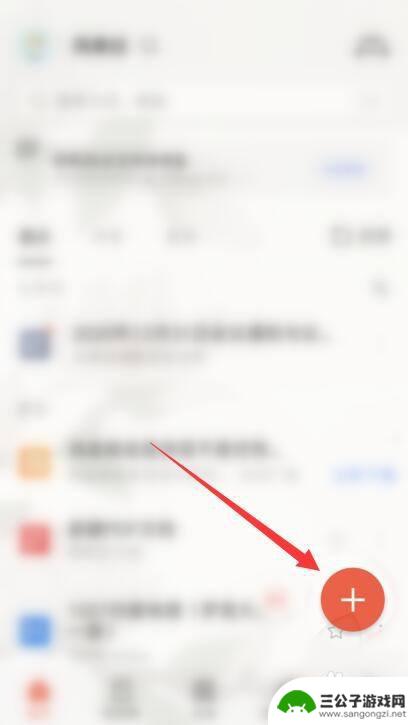
手机wps怎么删除空白行 手机WPS表格空行删除教程
在使用手机WPS表格编辑文档时,有时会遇到一些空白行需要删除,那么该如何操作呢?手机WPS表格空行删除教程可以帮助您快速解决这个问题,通过简单的操作步骤,您可以轻松地删除文档中...
2024-07-20
-
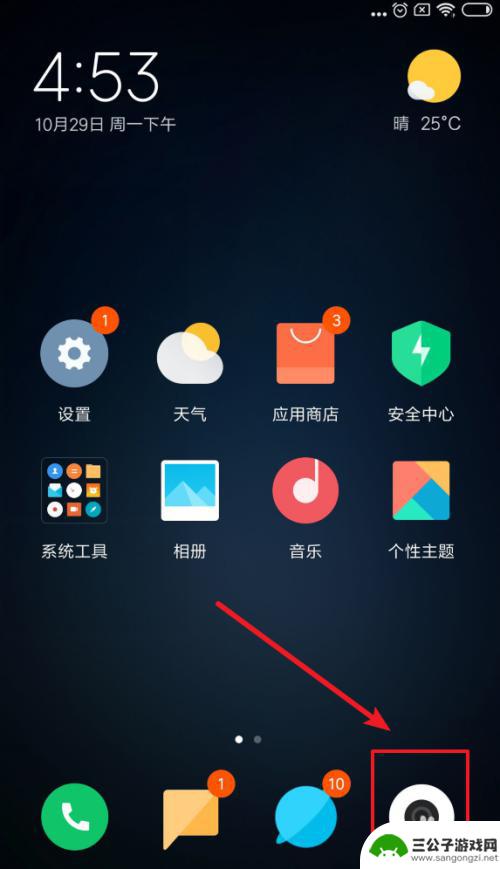
手机相机如何分辨年龄 小米相机测年龄怎么使用步骤
手机相机如何分辨年龄一直是人们关注的话题,而小米相机测年龄功能则成为了一种新的趋势,通过简单的使用步骤,用户可以轻松地在手机上测算出自己或他人的年龄。这项功能不仅方便快捷,还能...
2025-01-09
-
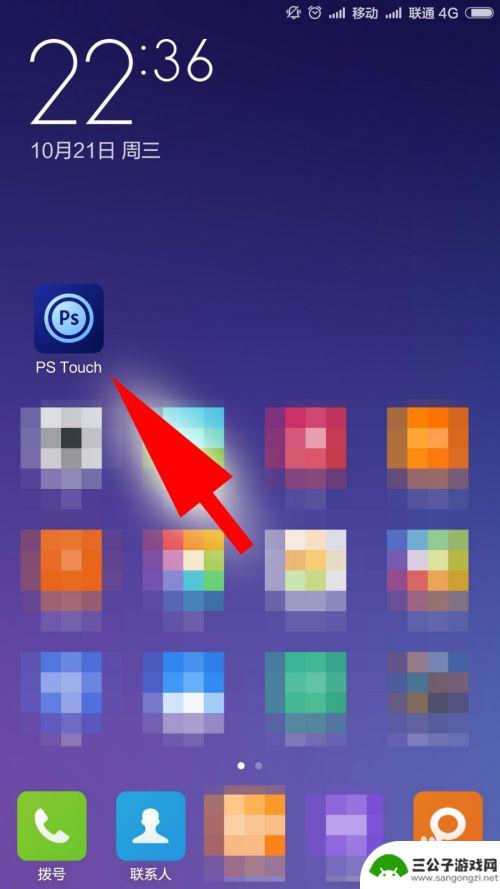
手机ps如何抠图替换 手机版PS抠图教程
随着手机拍照功能的不断升级,越来越多的人开始用手机拍摄照片并进行后期处理,而在后期处理中,抠图是一个非常重要的步骤,可以让照片更加精美。而手机版PS的抠图功能也日益成熟,为手机...
2025-01-09